WhatsApp è un'app di messaggistica istantanea molto popolare che ti consente di condividere messaggi, foto, note vocali, video, posizioni e altro ancora. Offre molte funzioni utili come chat di gruppo, chiamate vocali e video, condivisione di contenuti, etichettatura della posizione e altro ancora.
Durante l'utilizzo quotidiano di WhatsApp, ottieni molte informazioni preziose, chat e altri dati raccolti su di esso. Ecco la domanda, come ripristinare i messaggi di WhatsApp sul nuovo iPhone?
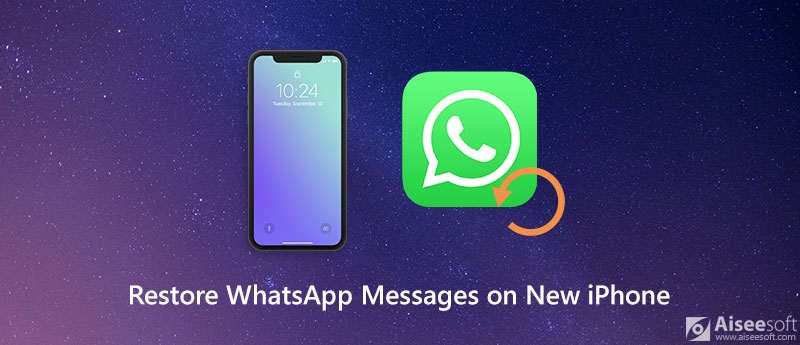
Per diversi motivi, potrebbe essere necessario ripristinare i messaggi di WhatsApp e la cronologia chat sul nuovo iPhone. Qui in questo post, condivideremo 3 semplici modi per aiutarti a ripristinare i messaggi di WhatsApp su iPhone, con o senza backup.
Come utente iPhone, puoi esegui il backup di tutti i tuoi messaggi WhatsApp e altri file su iCloud. WhatsApp ti dà la possibilità di eseguire il backup di tutti questi dati in modo da poter ripristinare alcuni messaggi WhatsApp cancellati in seguito utilizzando lo stesso account. Questa parte ti mostrerà come ripristinare i messaggi di WhatsApp sul nuovo iPhone dal backup di iCloud.
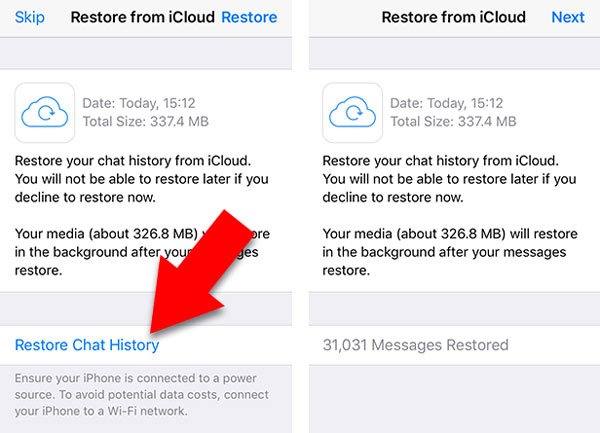
Se non disponi di un file di backup iCloud adatto per il ripristino dei messaggi di WhatsApp, puoi fare affidamento su Trasferimento WhatsApp per iOS per eseguire il backup e il ripristino di vari file WhatsApp su iPhone.

NaN Scarica
Trasferimento WhatsApp per iOS
Sicuro al 100%. Nessuna pubblicità.



Se non disponi di un backup adatto per ripristinare i messaggi WhatsApp eliminati, puoi scegliere di recuperare direttamente i dati WhatsApp eliminati da iPhone. Qui puoi scegliere il recupero dati iOS degno di fiducia, FoneLab. Ha la capacità di recuperare i dati WhatsApp persi direttamente dal dispositivo iOS e dal backup di iTunes / iCloud.

Scarica
Miglior recupero di messaggi WhatsApp
Sicuro al 100%. Nessuna pubblicità.
Sicuro al 100%. Nessuna pubblicità.


Domanda 1. Come eseguire il backup dei messaggi di WhatsApp su iPhone su iCloud?
Per eseguire il backup dei messaggi di WhatsApp e della cronologia chat su iCloud, puoi andare all'app Impostazioni e assicurarti che iCloud Drive sia abilitato. Quindi devi aprire l'app WhatsApp e andare su Impostazioni, toccare Chat> Backup chat> Esegui backup adesso per eseguire il backup di vari file WhatsApp su iPhone.
Domanda 2. Come eseguire il backup di WhatsApp con Google Drive?
Apri WhatsApp sul tuo telefono Android e tocca le linee tratteggiate in alto a destra per accedere alle Impostazioni. Tocca Chat> Backup chat> Backup su Google Drive per eseguire il backup dei dati di WhatsApp su Google Drive.
Domanda 3. Come trasferire i messaggi di WhatsApp da iPhone a un telefono Android?
Se passi dall'iPhone al telefono Android, puoi trasferire i messaggi di WhatsApp tra due dispositivi tramite backup o e-mail. Per maggiori dettagli, puoi controllare Guida al trasferimento di messaggi WhatsApp tra Android e iPhone.
Conclusione
Come ripristinare i messaggi di WhatsApp sul nuovo iPhone? Puoi ottenere 3 metodi per ripristinare i tuoi messaggi WhatsApp e la cronologia chat, con o senza backup. Se hai ancora domande, non esitare a contattarci.
Recupera WhatsApp
1.1 Ripristino di WhatsApp 1.2 Recupera i messaggi eliminati di WhatsApp 1.3 Ripristinare la chat eliminata di WhatsApp 1.4 Recupera i messaggi di WhatsApp per Android 1.5 Ripristina cronologia chat di WhatsApp Samsung 1.6 Ripristina video / immagini di WhatsApp per Android 1.7 Ripristina i messaggi di WhatsApp sul nuovo iPhone 1.8 Ripristina WhatsApp da Google Drive a iPhone 1.9 Backup e ripristino di WhatsApp 1.10 Ripristina WhatsApp da iCloud
Il gestore dati professionale di iPhone / Android e il trasferimento per trasferire vari file tra telefono e computer iOS / Android e tra due telefoni cellulari in 1 clic.
Sicuro al 100%. Nessuna pubblicità.